مسجل في: حلول إزالة قفل الشاشة
إذا علقت في شاشة قفل OPPO FRP على هاتف OPPO الخاص بك وتعتقد أنها حالة نادرة، فلا داعي للذعر لأن هذا شيء يعاني منه العديد من الأشخاص مثلك. نعم، أثناء محاولة إعادة ضبط المصنع لهواتفهم، يتعثر العديد من الأشخاص في صفحة قفل FRP، والتي تحدث عندما لا يعرفون معرف Google وكلمة المرور التي تطلبها الشاشة. لإنجاز هذه المهمة، هناك أدوات متخصصة متاحة. ستأخذك هذه المقالة خلال أداة OPPO FRP لتجاوز ذلك يمكن استخدامه بدون جهاز كمبيوتر.
ملاحظة مهمة: يجب استخدام الطرق الموضحة أدناه فقط من قبل المالك القانوني للجهاز ولأغراض تعليمية. استخدام هذه الأساليب على الأجهزة المسروقة سيكون جريمة خطيرة، ويمكن أيضًا إرسالك إلى السجن بسبب ذلك.
الجزء 1: كيفية تجاوز FRP OPPO F21 بدون جهاز كمبيوتر
في الأجزاء التالية، سنناقش طرق أدوات تجاوز OPPO FRP بدون جهاز كمبيوتر. تحقق من هذه الطرق ثم اختر أفضل طريقة مناسبة.
الطريقة 1: استخدم كود OPPO للطوارئ FRP لتجاوز قفل FRP
إحدى الطرق الشائعة لتجاوز كود FRP على أجهزة OPPO هي استخدام كود OPPO Emergency FRP. باستخدام رموز الطوارئ هذه في اتصال طوارئ OPPO، يمكن إلغاء قفل الهاتف. كود OPPO FRP باللغة الإنجليزية هو*#813#بينما كود OPPO FRP الصيني هو*#812#
خطوات تجاوز قفل FRP باستخدام كود OPPO للطوارئ FRP
الخطوة 1. قم بتشغيل هاتف OPPO Android الخاص بك ثم اختر خيار اللغة وانقر فوق التالي .
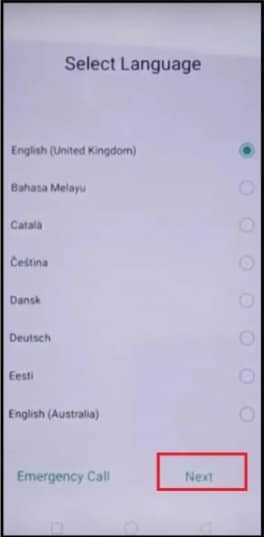
الخطوة 2. بعد ذلك، يجب أن يكون جهاز OPPO الخاص بك متصلاً بشبكة WiFi.
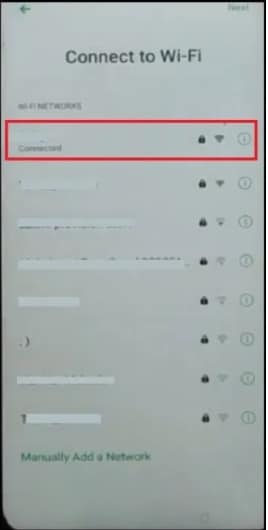
الخطوة 3. بعد الاتصال بشبكة WiFi بنجاح، ارجع إلى صفحة الترحيب الأولى ثم انقر فوق Emergency Call.
الخطوة 4. الآن اطلب الرمز*#813# أو *#812#ثم اضغط على زر موافق.
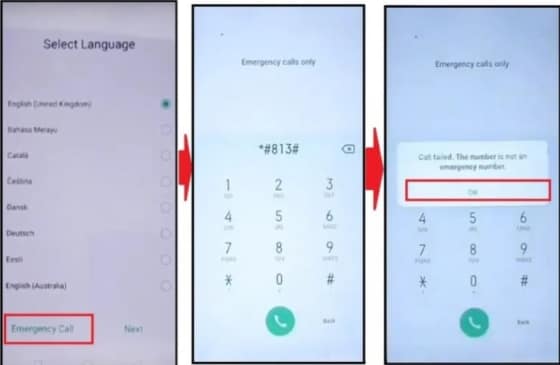
الخطوة 5. الآن انتظر ولا تلمس أي زر حتى تظهر الشاشة الرئيسية لجهاز OPPO الخاص بك.
الخطوة 6. بعد ظهور الشاشة الرئيسية، انتقل إلى الاعدادات > حول الهاتف > انقر 7-10 مرات على الإصدار.
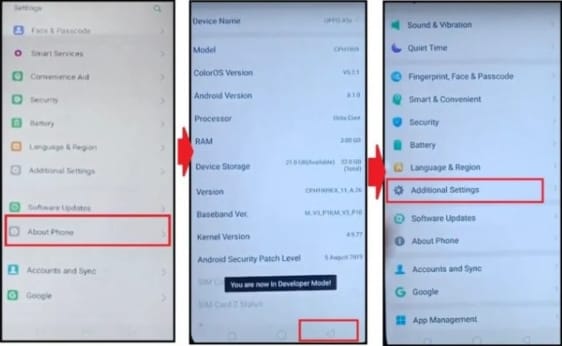
الخطوة 7. بعد ذلك، على شاشة جهازك، ستظهر رسالة تفيد بأنك الآن مطور.
الخطوة 8. انقر فوق زر الرجوع والعودة إلى قائمة الإعدادات واختر خيارات المطور > OEM لفتح ويتم تمكين تصحيح أخطاء USB من هنا.
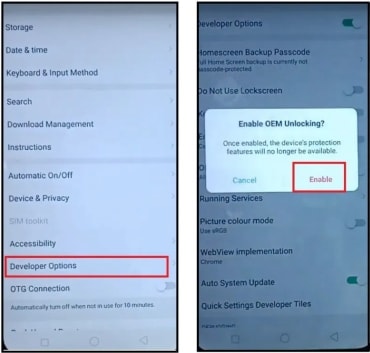
الخطوة 9. مرة أخرى، عد إلى الإعدادات وحدد الصفحة الرئيسية > إعدادات إضافية > النسخ الاحتياطي و إعادة ضبط المصنع > محو جميع البيانات.
الخطوة 10. بعد ذلك، أنت بحاجة إلى انتظار تشغيل جهاز OPPO الخاص بك. الآن يمكنك إعداد كل الإعداد الأولي وقد تم ذلك.
الطريقة 2: استخدم طريقة Talkback لتجاوز OPPO FRP
هناك طريقة أخرى لمحاولة تجاوز قفل FRP على جهاز OPPO الخاص بك وهي استخدام المساعد الصوتي Talkback. من خلال هذه الطريقة، يجب إجراء سلسلة من الخطوات لإزالة القفل. يمكن أن تعمل طريقة Talk Back فقط على الإصدارات الأقدم من أجهزة Android.
قبل البدء في طريقة تجاوز Talkback FRP، تأكد من شحن هاتفك بنسبة 50-50٪ وأنه متصل بشبكة WiFi.
خطوات تجاوز FRP باستخدام طريقة Talkback
- الخطوة 1. قم بتشغيل جهاز OPPO الخاص بك وانتقل إلى الصفحة الرئيسية واضغط طويلاً على زر رفع الصوت وخفضه معًا لتشغيل ميزة Talkback.
- الخطوة 2. بعد ذلك، في الشاشة المنبثقة، انقر فوق الخيار Turn o لتمكين اختصار Talkback.
- الخطوة 3. الآن ساعة طويلة على زر رفع الصوت وخفضه معًا وسيؤدي ذلك إلى تشغيل Talkback. اختر الآن خيار الإغلاق ثم اضغط عليه مرتين.
- الخطوة 4. مرة أخرى، انقر نقرًا مزدوجًا فوق النافذة المنبثقة.
- الخطوة 5. في شاشة الترحيب، تحتاج الآن إلى رسم الحرف "L" عن طريق التمرير لأسفل إلى اليمين ثم النقر نقرًا مزدوجًا فوق خيار Talkback Settings.
- الخطوة 6. اسحب لأسفل باستخدام إصبعين وانقر نقرًا مزدوجًا على لوحة مفاتيح برايل. بعد ذلك، انتقل إلى إعداد لوحة مفاتيح برايل > إعدادات.
- الخطوة 7. الآن أنت بحاجة إلى تشغيل لوحة مفاتيح Talkback Braille ثم العودة إلى شاشة Add Network وإيقاف Talkback عن طريق الضغط مع الاستمرار على زر رفع الصوت وخفضه.
- الخطوة 8. انقر على أيقونة لوحة المفاتيح في الزاوية اليمنى السفلية وانتقل إلى Talkback Braille Keyboard.
- الخطوة 9. قم بتمكين إعدادات إمكانية الوصول ثم انتقل إلى الخيار العام عن طريق التمرير إلى اليمين.
- الخطوة 10. بعد ذلك، انتقل إلى قائمة إمكانية الوصول > رمز الإعدادات > مساعدة & استجابة.
- الخطوة 11. انقر فوق "التحكم في جهاز Android الخاص بك عن طريق الوصول عبر مفتاح التحويل"، ثم انقر فوق أيقونة التشغيل، ثم انقر فوق النقاط الثلاث التي ستظهر في زاوية الفيديو.
- الخطوة 12. بعد ذلك، تحتاج إلى النقر فوق Share Arroe ثم النقر فوق النقاط الثلاث الموجودة بجوار أيقونة Twitter.
- الخطوة 13. انقر على أيقونة الملف الشخصي وانتقل إلى الإعدادات. بعد ذلك، اختر التاريخ والخصوصية > شروط خدمة يوتيوب.
- الخطوة 14. الآن اسحب مقطع فيديو YouTube لأسفل ثم انقر فوق أيقونة الملف الشخصي وانتقل إلى الإعدادات.
- الخطوة 15. بعد ذلك، اختر المحفوظات والخصوصية > شروط خدمة YouTube ثم انتقل أخيرًا إلى قبول واستمرار > التالي > لا شكرا.
الجزء 2. كيفية تجاوز أقفال شاشة OPPO بدون كلمة مرور
قفل آخر يمكن أن يزعج الكثير من مالكي أجهزة OPPO هو قفل الشاشة. يحدث عدة مرات أنك قد تنسى رمز المرور أو PIN أو النمط الذي قمت بتعيينه كشاشة قفل لجهازك. في مثل هذه الحالات، فإن أفضل أداة نوصي بها هنا هي Dr.Fone- Screen Unlock. باستخدام هذه الأداة الموثوقة، يمكن إزالة جميع أنواع أقفال الشاشة بما في ذلك كلمات المرور وأرقام التعريف الشخصية والأنماط وبصمات الأصابع بسهولة من OPPO بالإضافة إلى أجهزة Android الأخرى مثل Xiaomi و LG و Huawei و Samsung والمزيد.
البرنامج متوافق ويعمل على جميع إصدارات Android الشائعة بما في ذلك أحدث إصدار من Android 12. عملية إزالة القفل بسيطة وآمنة ولا تتطلب أي معرفة أو معرفة متخصصة.

Dr.Fone - Screen Unlock (Android)
تجاوز أقفال شاشة OPPO بدون كلمة مرور
- تتوفر 4 أنواع من قفل الشاشة: نمط، PIN، كلمة المرور و بصمات الأصابع.
- احصل على سيطرة كاملة على هاتف Android الخاص بك واستمتع بجميع الميزات.
- Sمنعك من أن ينتهي بك الأمر مع هاتف مقفل بعد محاولات كثيرة جدًا لإدخال كلمة المرور.
- تقديم حلول إزالة محددة لتعهد بمعدل نجاح جيد.
خطوات فتح الشاشة باستخدام Dr.Fone- Screen Unlock (Android)
الخطوة 1. قم بتنزيل برنامج Dr.Fone وتثبيته وتشغيله، وعلى الواجهة الرئيسية، اختر خيار إفتح الشاشة.

الخطوة 2. باستخدام كبل USB، قم بتوصيل هاتفك بنظامك واختر خيار فتح شاشة Android على واجهة البرنامج.

الخطوة 3. في الخطوة التالية، تحتاج إلى تحديد طراز الجهاز الذي يجب إلغاء قفل الشاشة من أجله، بحيث يمكن تنزيل حزمة الاسترداد الصحيحة. اختر النماذج من الشاشة المحددة "إزالة قفل الشاشة بنسبة 100٪" وانقر على زر التالي.

الخطوة 4. تتطلب الخطوة التالية إدخال هاتفك في "وضع التنزيل" وبعد ذلك ستبدأ حزمة الاسترداد في التنزيل.

الخطوة 5. بعد اكتمال تنزيل حزمة الاسترداد، تحتاج إلى النقر فوق الزر "إزالة الآن".

الخطوة 6: بعد اكتمال العملية، ستتم إزالة قفل الشاشة ويمكنك الوصول إلى هاتفك دون أي رمز مرور أو كلمة مرور.

الاستنتاج
يمكن أن تكون إزالة قفل FRP على OPPO الخاص بك والأجهزة الأخرى مهمة صعبة خاصة عندما تبحث عن طرق بدون جهاز كمبيوتر. جرب الطرق المذكورة أعلاه إذا كان بإمكانهم مساعدتك في عملية تجاوز FRP.
لإزالة شاشة القفل على جهاز OPPO الخاص بك، فإن الحل الشامل هو Dr.Fone - Screen Unlock وهو برنامج قائم على نظامي التشغيل Windows و Mac ويساعدك على إزالة جميع أنواع أقفال الشاشة بطريقة سهلة.
فك الأقفال
- 1 فك قفل هواتف Samsung
- 1.1 نسيت كلمة مرور Samsung
- 1.2 فك قفل Samsung
- 1.3 تجاوز قفل Samsung
- 1.4 مولدات أكواد لفك قفل Samsung مجاناً
- 1.5 كود لفك قفل Samsung
- 1.6 أكواد سرية لSamsung
- 1.7 رمز شخصي لفك قفل بطاقة Samsung
- 1.8 أكواد فك قفل Samsung مجانية
- 1.9 فك قفل سيم Samsung مجاناً
- 1.10 تطبيقات فك قفل سيم غالاكسي
- 1.11 فك قفل Samsung S5
- 1.12 فك قفل Galaxy S4
- 1.13 فك قفل Samsung S3
- 1.14 كود فك قفل Samsung S3
- 1.15 اختراق Samsung S3
- 1.16 فك قفل Samsung غالاكسي S3ٍ
- 1.17 فك قفل Samsung S2
- 1.18 فك قفل سيم Samsung S2
- 1.19 كود فك قفل Samsung s2 مجاناً
- 1.20 مولدات أكواد فك قفل Samsung
- 1.21 قفل بصمة أصابع Samsung
- 1.22 شاشة قفل Samsung
- 1.24 قفل تنشيط Samsung
- 1.25 فك قفل Samsung غالاكسي
- 1.26 كلمة مرور فك قفل Samsung
- 1.27 إعادة تعيين Samsung مقفل
- 1.28 قفل شاشة Samsung S8/S7/S6/S5
- 1.29 S6 مقفل ولا يمكن الوصول إليه
- 2. كلمة مرور/قفل LG
- 2.1 فك قفل هاتف LG
- 2.2 إعادة تعيين قفل LG
- 2.3 شاشة قفل LG
- 2.4 أدوات تجاوز كلمة مرور LG
- 2.5 رمز شخصي احتياطي لهاتف LG
- 2.6 كود إعادة تعيين شاشة قفل LG
- 2.7 تجاوز التحقق من غوغل
- 2.8 الوصول إلى LG مقفل
- 2.9 فك قفل LG بدون كلمة مرور
- 3. كلمة مرور/قفل Android
- 3.1 إشعارات شاشة القفل
- 3.2 قفل أندرويد الذكي
- 3.3 قفل النمط على أندرويد
- 3.4 تهكير كلمة مرور واي فاي أندرويد
- 3.5 إعادة تعيين كلمة مرور Gmail في Android
- 3.7 عرض كلمة مرور واي فاي
- 3.9 تعطيل شاشة القفل
- 3.10 تطبيقات قفل شاشة Android
- 3.12 تطبيقات فك قفل Samsung
- 3.13 فك قفل شاشة Android بدون حساب Google
- 3.14 البرامج المصغرة على شاشة Android
- 3.15 إعادة تعيين كلمة مرور Android
- 3.16 خلفية شاشة Android
- 3.17 فك قفل Android دون PIN
- 3.18 نسيت كلمة مرور شاشة Android
- 3.19 قفل بصمات الأصابع لAndroid
- 3.20 فك قفل هاتف أندرويد
- 3.21 إعدادات شاشة قفل Android
- 3.21 أداة فك قفل مودم هواوي
- 3.21 فك قفل بوتلودر هواوي
- 3.22 فك قفل Android بشاشة مكسورة
- 3.23 تجاوز قفل شاشة Android
- 3.24 إعادة تعيين هاتف Android مقفل
- 3.25 إزالة قفل النمط لAndroid
- 3.26 نسيت كلمة مرور هاتف Android
- 3.27 فك قفل نمط Android دون إعادة تعيين
- 3.28 شاشة قفل النمط
- 3.29 نسيت قفل النمط
- 3.30 شاشة قفل الإيماء
- 3.31 تطبيقات قفل ببصمة الأصابع
- 3.32 تجاوز قفل شاشة Android باستخدام مكالمات الطوارئ
- 3.33 إلغاء قفل مدير جهاز Android
- 3.34 تجاوز كلمة مرور Android بدون إعادة تعيين المصنع
- 3.35 سحب لفك قفل الشاشة
- 3.36 قفل التطبيقات ببصمة الاصابع